笔记本电脑怎么重装win10系统
- 格式:docx
- 大小:222.44 KB
- 文档页数:10
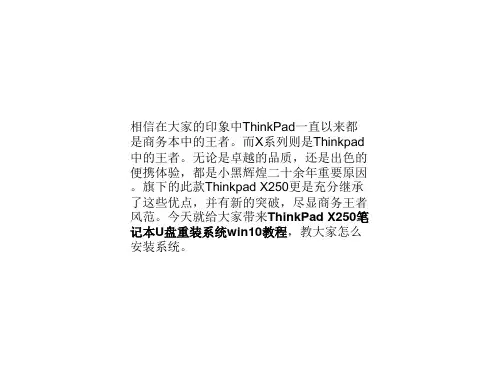
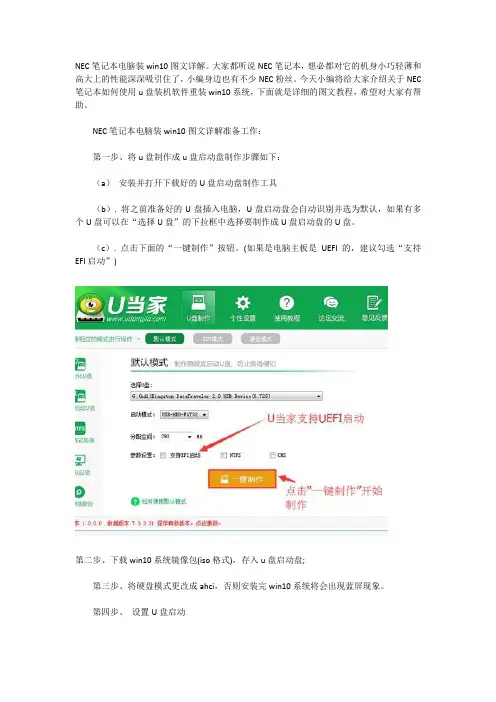
NEC笔记本电脑装win10图文详解。
大家都听说NEC笔记本,想必都对它的机身小巧轻薄和高大上的性能深深吸引住了,小编身边也有不少NEC粉丝。
今天小编将给大家介绍关于NEC 笔记本如何使用u盘装机软件重装win10系统,下面就是详细的图文教程,希望对大家有帮助。
NEC笔记本电脑装win10图文详解准备工作:第一步、将u盘制作成u盘启动盘制作步骤如下:(a)安装并打开下载好的U盘启动盘制作工具(b). 将之前准备好的U盘插入电脑,U盘启动盘会自动识别并选为默认,如果有多个U盘可以在“选择U盘”的下拉框中选择要制作成U盘启动盘的U盘。
(c). 点击下面的“一键制作”按钮。
(如果是电脑主板是UEFI的,建议勾选“支持EFI启动”)第二步、下载win10系统镜像包(iso格式),存入u盘启动盘;第三步、将硬盘模式更改成ahci,否则安装完win10系统将会出现蓝屏现象。
第四步、设置U盘启动NEC笔记本电脑快捷键是“F12”第五步、如果是新电脑,需要进行硬盘分区NEC笔记本电脑装win10图文详解安装步骤:1、将u盘启动盘连接至电脑,重启电脑等待出现开机界面时按下启动快捷键进入主菜单,选择【01】运行win10PE装机维护版(新机器),按下回车键确认,如图所示:2、进入win10pe系统后,将会自行弹出“PE装机工具”,点击“浏览”选项,打开u盘启动盘中存放的win10系统镜像包,如图所示:3、pe装机工具将会自动加载系统镜像包中的安装文件,我们选择c盘做为安装位置,接着点击“确定”即可,如图所示:4、对弹出的确认提示窗口点击“确定”即可,如图所示:5、将会进行win10系统文件释放,只需等待释放完成,如图所示:以上就是使用u盘重装NEC笔记本电脑的详细图文教程,有兴趣的小伙伴可以按照上面的操作步骤执行下来很快就可以把win10系统安装好了,关于用u盘在NEC笔记本上重装win10系统的教程我们今天就介绍完了,感谢大家的阅读!。

苹果笔记本安装win10教程苹果笔记本安装win10教程对于使用苹果笔记本的用户来说,有时候可能需要安装Windows 10来运行一些特定的软件或游戏。
下面是一份详细的教程,帮助你在苹果笔记本上安装Windows 10。
步骤一:检查系统要求首先,你需要确定你的苹果笔记本是否满足运行Windows 10的系统要求。
通常来说,苹果笔记本需要至少4GB的内存和30GB的可用存储空间。
你还需要确保你的笔记本能够支持Boot Camp,这是一个苹果官方的软件,用于在Mac上安装Windows。
步骤二:备份数据在安装Windows之前,强烈建议备份笔记本上的重要数据。
在安装过程中,可能会对硬盘进行分区或格式化,这样可以防止数据丢失。
步骤三:准备安装介质在这一步,你需要准备一个Windows 10的安装介质,可以是一个ISO文件或者一个安装盘。
你可以在微软官方网站下载Windows 10的ISO文件,并将其保存在一个你可以方便访问的地方。
步骤四:打开Boot Camp助理打开“应用程序”文件夹,找到Boot Camp助理并打开它。
BootCamp助理是一个预装在苹果笔记本上的软件,它可以帮助你安装Windows系统。
步骤五:分区硬盘在Boot Camp助理中,你会看到一个选项“创建Windows 10安装磁盘”。
点击这个选项,并按照助手的指引进行操作。
在这一步,你需要选择分区大小,通常情况下,至少需要给Windows 10留出30GB的存储空间。
步骤六:安装Windows 10接下来,Boot Camp助理会开始安装Windows 10。
它会要求你提供ISO文件的位置或者将安装盘插入到笔记本上。
选择相应的选项后,点击“继续”按钮。
步骤七:安装驱动程序安装Windows 10之后,你的笔记本将会重新启动,并进入Windows系统。
在Windows系统中,打开Boot Camp助理,选择“安装或更新Windows支持软件”,然后按照助手的指引完成驱动程序的安装。
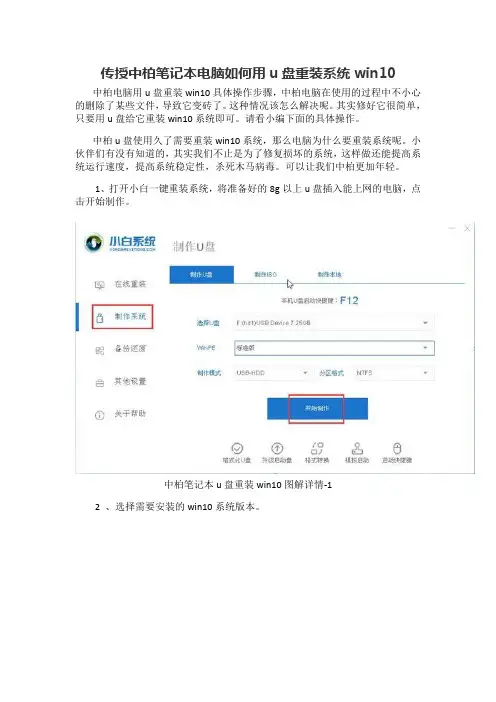
传授中柏笔记本电脑如何用u盘重装系统win10中柏电脑用u盘重装win10具体操作步骤,中柏电脑在使用的过程中不小心的删除了某些文件,导致它变砖了。
这种情况该怎么解决呢。
其实修好它很简单,只要用u盘给它重装win10系统即可。
请看小编下面的具体操作。
中柏u盘使用久了需要重装win10系统,那么电脑为什么要重装系统呢。
小伙伴们有没有知道的,其实我们不止是为了修复损坏的系统,这样做还能提高系统运行速度,提高系统稳定性,杀死木马病毒。
可以让我们中柏更加年轻。
1、打开小白一键重装系统,将准备好的8g以上u盘插入能上网的电脑,点击开始制作。
中柏笔记本u盘重装win10图解详情-12 、选择需要安装的win10系统版本。
中柏u盘重装win10系统图解详情-2 3、制作启动u盘前,需要备份好重要资料。
中柏u盘重装win10系统图解详情-34、耐心等着下载小白pe系统和win10系统镜像文件。
中柏u盘重装win10系统图解详情-4 5、启动u盘制作成功,可以点击取消或者预览成果。
中柏电脑用u盘重装win10图解详情-56、将u盘插入需要重装的中柏电脑上,重启按u盘启动快捷键(具体需要自行百度)。
选择红色方框回车进入pe系统。
中柏u盘重装win10系统图解详情-67、进入pe系统后,双击打开小白装机工具,选择需要安装的系统版本。
中柏电脑用u盘重装win10图解详情-7 8、系统安装完成后,重启电脑前需要将u盘拔出。
中柏电脑用u盘重装win10图解详情-8 9、重启完成后即可进入系统桌面。
中柏u盘重装win10系统图解详情-9以上就是中柏电脑u盘重装系统win10的详细教程了,有什么不懂的可以咨询我们的技术客服。
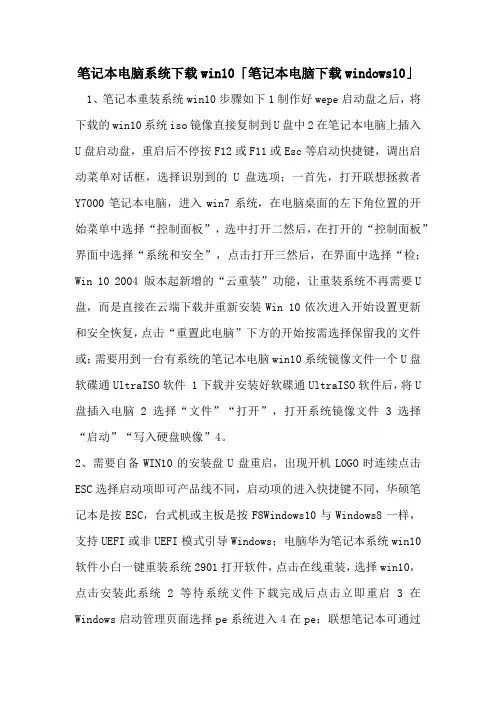
笔记本电脑系统下载win10「笔记本电脑下载windows10」1、笔记本重装系统win10步骤如下1制作好wepe启动盘之后,将下载的win10系统iso镜像直接复制到U盘中2在笔记本电脑上插入U盘启动盘,重启后不停按F12或F11或Esc等启动快捷键,调出启动菜单对话框,选择识别到的U盘选项;一首先,打开联想拯救者Y7000笔记本电脑,进入win7系统,在电脑桌面的左下角位置的开始菜单中选择“控制面板”,选中打开二然后,在打开的“控制面板”界面中选择“系统和安全”,点击打开三然后,在界面中选择“检;Win 10 2004 版本起新增的“云重装”功能,让重装系统不再需要U 盘,而是直接在云端下载并重新安装Win 10依次进入开始设置更新和安全恢复,点击“重置此电脑”下方的开始按需选择保留我的文件或;需要用到一台有系统的笔记本电脑win10系统镜像文件一个U盘软碟通UltraISO软件 1下载并安装好软碟通UltraISO软件后,将U 盘插入电脑 2选择“文件”“打开”,打开系统镜像文件 3选择“启动”“写入硬盘映像”4。
2、需要自备WIN10的安装盘U盘重启,出现开机LOGO时连续点击ESC选择启动项即可产品线不同,启动项的进入快捷键不同,华硕笔记本是按ESC,台式机或主板是按F8Windows10与Windows8一样,支持UEFI或非UEFI模式引导Windows;电脑华为笔记本系统win10软件小白一键重装系统2901打开软件,点击在线重装,选择win10,点击安装此系统2等待系统文件下载完成后点击立即重启3在Windows启动管理页面选择pe系统进入4在pe;联想笔记本可通过安装win10系统1把存有win10系统iso镜像文件的U盘插在电脑usb接口上,然后重启电脑,出现开机画面时,用一键u盘启动快捷键的方法进入到u启动主菜单界面,选择02运行,此时会出现u启动win8pe防蓝屏版;1制作好wepe启动盘之后,将下载的win10系统iso镜像直接复制到U盘中2在笔记本电脑上插入U盘启动盘,重启后不停按F12或F11或Esc等启动快捷键,调出启动菜单对话框,选择识别到的U盘选项,一般是U盘名称或者带有USB字样的;3win10系统下载深度技术ghost win10 64位专业破解版v201907 二华为matebook笔记本重装win10步骤如下 1制作好wepe启动盘之后,将下载的win10系统iso镜像直接复制到U盘2在华为笔记本电脑上插入uefi U盘启动盘。
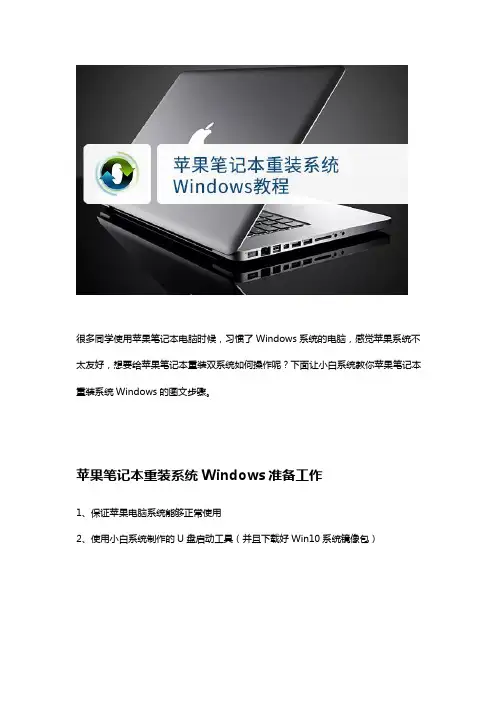
很多同学使用苹果笔记本电脑时候,习惯了Windows系统的电脑,感觉苹果系统不太友好,想要给苹果笔记本重装双系统如何操作呢?下面让小白系统教你苹果笔记本重装系统Windows的图文步骤。
苹果笔记本重装系统Windows准备工作1、保证苹果电脑系统能够正常使用2、使用小白系统制作的U盘启动工具(并且下载好Win10系统镜像包)苹果笔记本重装系统Windows安装思路1、首先进入苹果系统给硬盘调整一个空分区,用于安装Win10系统2、进入小白PE系统安装Win10系统3、安装成功后进入Win10系统安装相关的驱动即可苹果笔记本重装系统Windows图文教程1、重启苹果电脑后马上按键盘上的Command+R 键(按住不放)等到苹果logo出现在屏幕就松开。
2、出现MacOS 实用工具,选择硬盘工具,然后点击继续。
找到苹果的硬盘,选择好硬盘后,单击分区的选项。
3、弹出Apple文件系统空间正在共享的提示,我们点击分区按钮。
下图:4、接着根据下面的步骤操作分区。
①点击加号图标②给分区命名,建议直接命名windows③格式选择Mac OS 扩展(日志式)④分区大小根据硬盘实际空间填写,一般填50左右⑤都填写完成后点击应用最后windows分区设置成功,进入下一步操作。
5、将小白U盘启动工具插到苹果笔记本电脑USB接口,然后开机马上按住键盘上面的option键(也是alt键)不放,等到出现硬盘选项的界面,选择U盘选项”Windows“,通过鼠标操作单击进去。
6、进入到小白PE系统菜单界面,选择【1】启动Win10x64PE(2G以上内存),按回车键确定进入。
7、加载进入到小白PE系统界面后,打开桌面的分区工具,然后找到刚刚分区的磁盘(注意:一定要刚刚的分区是50g,不然导致苹果系统盘被格式化),右击后选择格式化当前分区,弹出的选项默认,然后点击格式化,接着弹出提示是否格式化,我们点击是,下图:8、格式化成功后已经变成本地磁盘(E:),记住盘符是E,等下安装选择目标分区是E,接着关闭分区工具,重新打开小白装机。
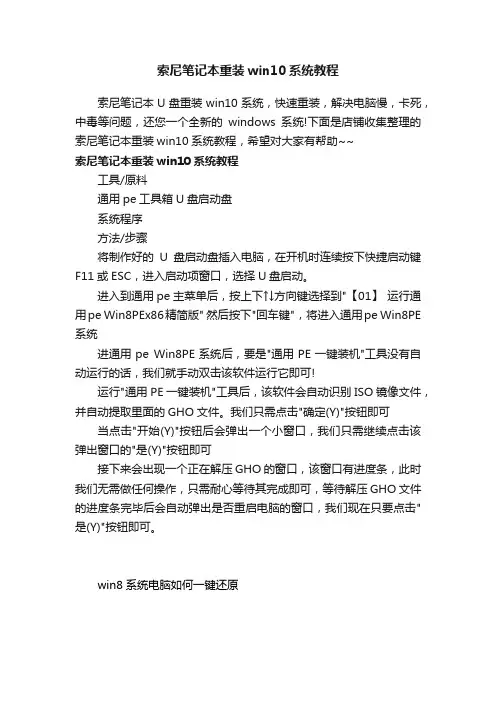
索尼笔记本重装win10系统教程
索尼笔记本U盘重装win10系统,快速重装,解决电脑慢,卡死,中毒等问题,还您一个全新的windows系统!下面是店铺收集整理的索尼笔记本重装win10系统教程,希望对大家有帮助~~
索尼笔记本重装win10系统教程
工具/原料
通用pe工具箱U盘启动盘
系统程序
方法/步骤
将制作好的U盘启动盘插入电脑,在开机时连续按下快捷启动键F11或ESC,进入启动项窗口,选择U盘启动。
进入到通用pe主菜单后,按上下↑↓方向键选择到"【01】运行通用pe Win8PEx86精简版" 然后按下"回车键",将进入通用pe Win8PE 系统
进通用pe Win8PE系统后,要是"通用PE一键装机"工具没有自动运行的话,我们就手动双击该软件运行它即可!
运行"通用PE一键装机"工具后,该软件会自动识别ISO镜像文件,并自动提取里面的GHO文件。
我们只需点击"确定(Y)"按钮即可当点击"开始(Y)"按钮后会弹出一个小窗口,我们只需继续点击该弹出窗口的"是(Y)"按钮即可
接下来会出现一个正在解压GHO的窗口,该窗口有进度条,此时我们无需做任何操作,只需耐心等待其完成即可,等待解压GHO文件的进度条完毕后会自动弹出是否重启电脑的窗口,我们现在只要点击"是(Y)"按钮即可。
win8系统电脑如何一键还原。
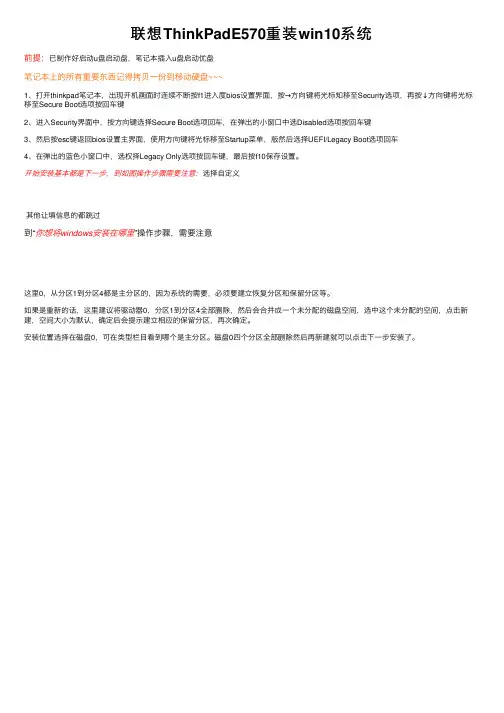
联想ThinkPadE570重装win10系统
前提:已制作好启动u盘启动盘,笔记本插⼊u盘启动优盘
笔记本上的所有重要东西记得拷贝⼀份到移动硬盘~~~
1、打开thinkpad笔记本,出现开机画⾯时连续不断按f1进⼊度bios设置界⾯,按→⽅向键将光标知移⾄Security选项,再按↓⽅向键将光标移⾄Secure Boot选项按回车键
2、进⼊Security界⾯中,按⽅向键选择Secure Boot选项回车,在弹出的⼩窗⼝中选Disabled选项按回车键
3、然后按esc键返回bios设置主界⾯,使⽤⽅向键将光标移⾄Startup菜单,版然后选择UEFI/Legacy Boot选项回车
4、在弹出的蓝⾊⼩窗⼝中,选权择Legacy Only选项按回车键,最后按f10保存设置。
开始安装基本都是下⼀步,到如图操作步骤需要注意:选择⾃定义
其他让填信息的都跳过
到“你想将windows安装在哪⾥”操作步骤,需要注意
这⾥0,从分区1到分区4都是主分区的,因为系统的需要,必须要建⽴恢复分区和保留分区等。
如果是重新的话,这⾥建议将驱动器0,分区1到分区4全部删除,然后会合并成⼀个未分配的磁盘空间,选中这个未分配的空间,点击新建,空间⼤⼩为默认,确定后会提⽰建⽴相应的保留分区,再次确定。
安装位置选择在磁盘0,可在类型栏⽬看到哪个是主分区。
磁盘0四个分区全部删除然后再新建就可以点击下⼀步安装了。
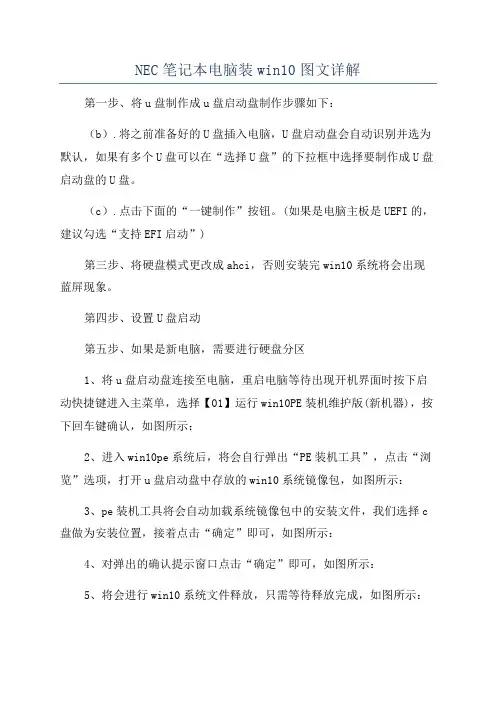
NEC笔记本电脑装win10图文详解
第一步、将u盘制作成u盘启动盘制作步骤如下:
(b).将之前准备好的U盘插入电脑,U盘启动盘会自动识别并选为默认,如果有多个U盘可以在“选择U盘”的下拉框中选择要制作成U盘启动盘的U盘。
(c).点击下面的“一键制作”按钮。
(如果是电脑主板是UEFI的,建议勾选“支持EFI启动”)
第三步、将硬盘模式更改成ahci,否则安装完win10系统将会出现蓝屏现象。
第四步、设置U盘启动
第五步、如果是新电脑,需要进行硬盘分区
1、将u盘启动盘连接至电脑,重启电脑等待出现开机界面时按下启动快捷键进入主菜单,选择【01】运行win10PE装机维护版(新机器),按下回车键确认,如图所示:
2、进入win10pe系统后,将会自行弹出“PE装机工具”,点击“浏览”选项,打开u盘启动盘中存放的win10系统镜像包,如图所示:
3、pe装机工具将会自动加载系统镜像包中的安装文件,我们选择c 盘做为安装位置,接着点击“确定”即可,如图所示:
4、对弹出的确认提示窗口点击“确定”即可,如图所示:
5、将会进行win10系统文件释放,只需等待释放完成,如图所示:
以上就是使用u盘重装NEC笔记本电脑的详细图文教程,有兴趣的小
伙伴可以按照上面的操作步骤执行下来很快就可以把win10系统安装好了,关于用u盘在NEC笔记本上重装win10系统的教程我们今天就介绍完了,
感谢大家的阅读!。
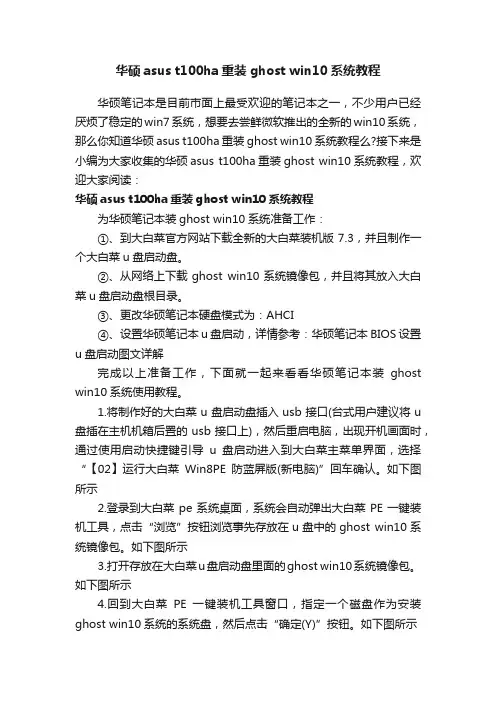
华硕asus t100ha重装ghost win10系统教程华硕笔记本是目前市面上最受欢迎的笔记本之一,不少用户已经厌烦了稳定的win7系统,想要去尝鲜微软推出的全新的win10系统,那么你知道华硕asus t100ha重装ghost win10系统教程么?接下来是小编为大家收集的华硕asus t100ha重装ghost win10系统教程,欢迎大家阅读:华硕asus t100ha重装ghost win10系统教程为华硕笔记本装ghost win10系统准备工作:①、到大白菜官方网站下载全新的大白菜装机版7.3,并且制作一个大白菜u盘启动盘。
②、从网络上下载ghost win10系统镜像包,并且将其放入大白菜u盘启动盘根目录。
③、更改华硕笔记本硬盘模式为:AHCI④、设置华硕笔记本u盘启动,详情参考:华硕笔记本BIOS设置u盘启动图文详解完成以上准备工作,下面就一起来看看华硕笔记本装ghost win10系统使用教程。
1.将制作好的大白菜u盘启动盘插入usb接口(台式用户建议将u 盘插在主机机箱后置的usb接口上),然后重启电脑,出现开机画面时,通过使用启动快捷键引导u盘启动进入到大白菜主菜单界面,选择“【02】运行大白菜Win8PE防蓝屏版(新电脑)”回车确认。
如下图所示2.登录到大白菜pe系统桌面,系统会自动弹出大白菜PE一键装机工具,点击“浏览”按钮浏览事先存放在u盘中的ghost win10系统镜像包。
如下图所示3.打开存放在大白菜u盘启动盘里面的ghost win10系统镜像包。
如下图所示4.回到大白菜PE一键装机工具窗口,指定一个磁盘作为安装ghost win10系统的系统盘,然后点击“确定(Y)”按钮。
如下图所示5.在弹出的确认提示窗口中点击“确定(Y)”按钮开始还原系统操作,并且耐心等待系统还原完成到电脑重启即可。
如下图所示6.耐心等待系统自动安装过程即可。
如下图所示看了“华硕asus t100ha重装ghost win10系统教程”还想看:华硕asus t100ha重装ghost win10系统教程将本文的Word文档下载到电脑,方便收藏和打印推荐度:点击下载文档文档为doc格式。
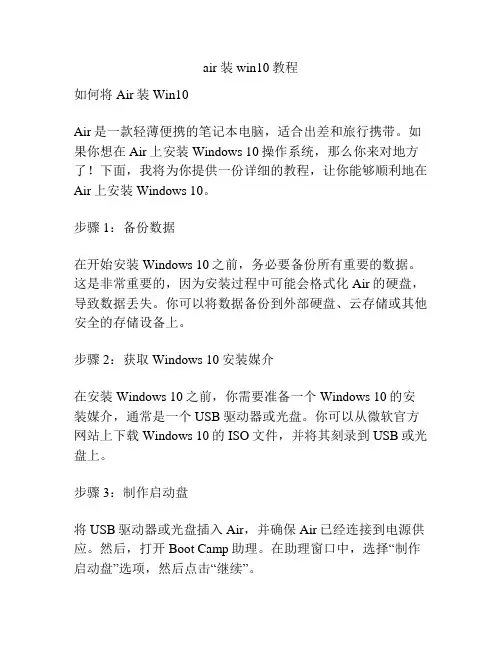
air 装win10教程如何将Air装Win10Air是一款轻薄便携的笔记本电脑,适合出差和旅行携带。
如果你想在Air上安装Windows 10操作系统,那么你来对地方了!下面,我将为你提供一份详细的教程,让你能够顺利地在Air上安装Windows 10。
步骤1:备份数据在开始安装Windows 10之前,务必要备份所有重要的数据。
这是非常重要的,因为安装过程中可能会格式化Air的硬盘,导致数据丢失。
你可以将数据备份到外部硬盘、云存储或其他安全的存储设备上。
步骤2:获取Windows 10安装媒介在安装Windows 10之前,你需要准备一个Windows 10的安装媒介,通常是一个USB驱动器或光盘。
你可以从微软官方网站上下载Windows 10的ISO文件,并将其刻录到USB或光盘上。
步骤3:制作启动盘将USB驱动器或光盘插入Air,并确保Air已经连接到电源供应。
然后,打开Boot Camp助理。
在助理窗口中,选择“制作启动盘”选项,然后点击“继续”。
接下来,选择Windows 10的安装ISO文件,并选择你要将Windows 10安装到哪个磁盘上。
点击“继续”按钮,助理会自动制作启动盘。
这个过程可能需要一些时间,请耐心等待。
步骤4:创建分区制作启动盘完成后,Boot Camp助理会自动帮你创建一个Windows分区。
你可以调整分区大小,以确保足够空间来安装Windows 10。
点击“继续”按钮,系统会自动分配分区大小。
步骤5:安装Windows 10完成分区创建后,点击“安装”按钮开始安装Windows 10。
Air会在这个过程中重启几次,确保你的电脑保持连接状态。
在安装过程中,你需要选择安装语言、时间和货币格式,以及许可条款。
接着,选择“自定义:仅安装Windows(高级)”选项,然后选择刚刚创建的Windows分区。
点击“下一步”按钮,系统会自动开始安装Windows 10。
安装过程可能需要一些时间,取决于你的电脑配置和网络速度。
联想小新Air 15重装win10方法一:硬盘安装法通过下载的硬盘安装器+需要安装的windows系统镜像文件,解压出来即可在uefi模式下直接重装GHOST系统,操作方法之前win10小编已经做过介绍,可参考:笔记本电脑重装wn10系统硬盘安装无需U盘(支持UEIF模式)联想小新Air 15重装win10方法二:U盘安装法小新Air 15升win10专业版教程第一步:安装前准备是U盘工作、系统下载1、首先我们需要准备一个≥8的U盘,制作一个U盘启动盘,制作方法可参考: PE U盘启动盘制作方法2、下载本站推荐的完美支持usb3.0的Win10 64位专业版系统: ?????win10 Ghost RS4 ????????v2018.113、将下载得到的win10专业版文件解压出来,解压后将里面的GHO文件复制到U盘启动盘中;自行备份原有系统硬盘中的重要资料。
(因为GPT分区转化MBR分区时数据会丢失)小新Air15升win10专业版教程第二步:修改电脑BIOS解决无法识别U盘以及安装win7蓝屏1、开机一直按F2或(FN+F2)进入BIOS,按→方向键切换到Security,选择Secure Boot回车设置成Disabled;2、转到Exit,把OS Optimized Defaults设置为Disabled或Other OS;3、选择Load Default Settings回车加载设置,加载默认设置之后,部分机型需要先按F10保存重启再按F2进入BIOS继续下面的设置;4、切换到Boot,把Fast Boot从Disabled改成Enabled,开启快速启动设置U盘启动;5、插入制作好的U盘启动盘,重启按F12或FN+F12调出启动管理对话框,选择USB HDD识别到U盘启动进入PE,回车;小新Air 15升win10专业版教程第三步:进行磁盘分区以及win7的安装1、进入U盘启动盘,使用键盘上下键选择【1】入PE系统(如果PE不同的话那么界面也有差异,大家选择合适的选项即可,若无法进入重启重新进行U盘启动换一个选项试试);2、打开桌面上的Diskgenius分区工具(DG分区工具);打开Diskgenius后,选择笔记本硬盘,然后点击“硬盘”,查看菜单中的【“转换分区表类型为MBR格式”】选项是否灰色,如果是灰色的话那么我们就无需进行重新分区,除了C盘系统盘和桌面上的资料,重装系统后其他磁盘中的资料都不会被清空,如果“转换分区表类型为MBR格式”选项是可选的,则需要将整个硬盘格式化,操作方法如下:删除分区:点击“硬盘”——“删除所有分区”,删除前确保资料已经转移,删除后,点击【保存更改】,如图:转GPT分区为MBR格式:删除分区后,装换硬盘分区表类型 为 MBR 格式,同样还是从“硬盘”——“转换分区表类型为MBR格式”,然后保存更改(以下为图示,此时该项为可点,如不可点说明已经转换好了。
笔记本如何重装系统笔记本如何重装系统笔记本重装系统方法一、一键系统恢复重装系统目前不少笔记本电脑均带有一键系统恢复功能,相当于恢复到最初状态,也类似于重装了系统,比较有代表性的就是联想笔记本,一般都带有一键系统恢复功能。
方法是:先关机,然后直接按键盘上面的NOVO键就可以进入一键系统恢复了,之后按照中文提示完成操作即可。
笔记本重装系统方法二、U盘重装笔记本系统目前U盘安装系统已经是时下最为流行的了,方法也很简单,首选是需要将U 盘制作成启动盘,制作成功之后,再将网上下载的系统镜像文件放置于U盘内,最后重启电脑,设置下开机从U盘启动,之后即可进入PE工具进行重装系统了。
原理很简单,但操作步骤也不少,以下编辑为大家奉献上详细的教程吧:⑴将U盘制作成启动盘将U盘制作成启动盘,以前都是要量产U盘,不过如今已经不用那么麻烦了,下载个U盘启动制作软件,一键即可将U盘制作成启动盘,目前比较还用的U盘启动制作软件主要有:大白菜、老毛桃、电脑店、U大师等工具,一键即可将U盘制作成启动盘,大家任意选择一款工具均可,教程如下:1、电脑店U盘启动盘制作图文教程(含视频教程)2、大白菜超级u盘启动制作工具制作U盘启动盘教程3、老毛桃U盘启动盘制作图文教程 (含视频教程)4、如何制作U盘启动盘 U盘系统制作与安装教程 (介绍的是U大师制作U盘启动教程)U盘启动制作好后,即可将系统镜像文件放置于U盘当中,之后启动电脑,设置从U盘启动即可开始安装系统了,U盘安装系统教程如下:1、U盘启动盘制作教程教你怎么U盘装系统2、一键U盘安装Win7系统教程3、怎么用u盘装win8系统手把手教你用U盘装Win84、U盘安装win7最详细的视频教程笔记本重装系统方法三、硬盘重装笔记本系统以前我们都习惯了使用光驱安装系统,而如今很多笔记本由于注重轻薄已经没有了光驱,加之光驱的作用其实已经越来越小,因此光驱安装系统已经落伍了,下面我们为大家介绍下如何在硬盘、移动硬盘或者固态硬盘上重装系统,方法也很简单,有兴趣的朋友看看教程就懂了。
细说最简单的win10重装系统方法
导读:小编身边的朋友经常会来问我win10重装系统的方法,其实win10重装系统的方法有很多种,但是总的来说操作方法都还是比较简单的,下面就给您带来一种最简单的win10重装系统方法。
对于很多小白用户来说怎么进行系统重装是一键非常困难的事情,其实给电脑进行系统重装的操作还是比较简单的,今天小编就以win10系统为例来讲讲win10系统重装的操作方法。
最简单的win10重装系统方法
1.首先在网上下载一个ghost win10系统镜像,然后使用winrar等压缩软件将系统镜像解压出来,注意不要解压到C盘哦。
系统重装电脑图解1
2.因为win10系统镜像的体积比较大,所有解压可能需要几分钟的时间,请耐心等待。
win10重装系统电脑图解2
3.win10系统镜像解压完毕后,双击运行【安装系统.exe】程序,进入下一步。
win10电脑图解3
4.在新弹出的界面中点击还原系统,然后点击C盘,勾选勾选【执行完成后重启】,最后点击【执行】,进入下一步。
win10重装系统电脑图解4
5.这时会出现一个提示框,点击确定按钮即可。
win10电脑图解5
6.之后电脑重启,开始win10系统重装过程,请耐心等待。
系统重装电脑图解6
win10重装系统电脑图解7
7.一段时间的等待后,win10系统重装完成,进入win10系统桌面。
win10电脑图解8。
联想ThinkPad E40笔记本是在2011年1月正式上市的一款笔记本电脑,它是商用产品定位的类型,属于沉稳型商务操作系统win7家庭普通版,然而有些网友对它预装的win7系统并不满意,今天小编就来教大家如何给联想ThinkPad E40笔记本一键安装win10系统图文教程,感兴趣的不妨参考,相信很快就可以把系统安装好的。
第一步:联想ThinkPad E40笔记本一键安装win10系统图文教程准备工作:【1】.准备一个容量足够大的4G以上U盘,下载U盘启动盘制作工具【2】在网上搜索并下载win10系统镜像文件。
第二步:联想ThinkPad E40笔记本一键安装win10系统图文教程步骤:【1】把U盘制作成启动U盘【2】. 联想ThinkPad E40笔记本一键安装win10系统图文教程设置U盘启动联想ThinkPad E40笔记本电脑快捷键是“F12”第三步:联想ThinkPad E40笔记本一键安装win10系统图文教程重装步骤1、把制作好并存有win10系统镜像文件的u盘启动盘插在电脑usb接口上,然后重启电脑,在出现开机画面时一键u盘启动快捷键的方法进入到主菜单界面,选择【01】运行win8PE装机维护版(新机器),按回车键确认选择,如下图所示:2、进入到win8PE系统桌面后,双击打开pe装机工具(工具默认自动开启),然后选择u盘启动盘中的win10系统镜像文件,pe装机工具会自动加载win10系统镜像文件,单击选择c 盘为系统重装盘,再点击“执行”按钮,如下图所示:4、随即会弹出一个信息提示窗口,按工具默认选择,点击“确定”按钮即可,然后耐心等待win10系统镜像文件释放完成,并自动重启电脑,如下图所示:以上就是我们给联想ThinkPad E40笔记本一键安装win10系统的图文教程了,想必大家都可以很快掌握起来的。
台电笔记本电脑一键重装win10系统我们在对电脑的使用过程中,经常都会遇到需要重装系统的问题。
那么问题来了,台电笔记本电脑要怎么重装win10系统呢?其实现在重装系统的方法有很多,下面小编就将整理好的台电笔记本电脑一键重装win10系统教程分享给大家。
重装准备工作:
(1)重装系统会格式化C盘文件,需拷贝重要文件出来。
(2)准备个8G以上的空优盘,制作个U盘启动器。
(3)要知道电脑内存条的大小,4G以上的一般是安装64位的,小于的安装32位的系统。
(4)电脑下载个小白重装软件。
电脑也需要有网络。
小白一键重装步骤;
1,退出杀毒软件,再打开小白软件。
2,点在线重装,选择win10 64位打勾下载安装,耐心等待它提示你重启电脑。
3,重启电脑会出现进入小白PE的安装系统界面的选项卡,选择小白PE按回车进入。
4,一般会自动弹出小白装机大师软件的下载系统。
5,耐心等待下载完毕,会提示重启电脑。
重启电脑后进入桌面。
以上就是给大家分享的一键重装win10的教程。
有需要的可以收藏下来哦!。
win10重装系统的步骤
1.备份重要数据:
在重新安装系统之前,最好先备份所有重要数据。
将重要文件、照片、音乐等保存到外部设备上,以便重新安装系统后能够再次使用。
2.下载系统镜像:
在Microsoft 官方网站上下载系统镜像。
您可能需要知道您计算机的系统类型,是32位还是64位。
下载后将它们保存到一个可访问的位置。
3.制作启动盘:
将刻录程序下载至一张空白的DVD 或USB 驱动器,制作成一个可启动的安装磁盘。
注意制作时选择U盘容量不小于8GB。
4.进入BIOS:
按下计算机BIOS 的键组合,使计算机引导至启动选项菜单。
5.重启计算机:
启动计算机并从可启动的安装磁盘中引导。
选择安装选项并
等待安装过程完成。
6.重新安装操作系统:
按照安装向导的提示,选择适当的选项安装操作系统。
7.安装设备驱动程序:
在操作系统重新安装后,需要安装计算机所需的设备驱动程序。
将设备驱动程序从设备生产商或Windows Update下载。
8.恢复重要数据:
在重新安装系统后,将备份数据复制回计算机并恢复。
笔记本电脑怎么重装win10系统
导读:笔记本是一种便于携带的电脑类型,经常出差的朋友,或者远游求学的学子都会选择笔记本电脑。
那么笔记本电脑怎么重装win10系统呢?今天,小编就给大家分享一个非常简单笔记本重装win10系统的教程。
win10系统我们现在的主流操作系统,随着科技的发展,现在购买的电脑已经不支持win7系统的安装了,win8系统又不好用。
很多朋友都选择重装win8系统。
下面,我就给大家介绍一下笔记本电脑重装win10系统的方法
笔记本电脑重装win10系统详细教程
1、打开笔记本电脑,下载小鱼一键重装系统。
下载完成后将其打开,退出全部的杀毒软件
笔记本电脑图解1
2、进入小鱼一键重装系统的主界面,我们看到有很多功能,也有人工服务,有问题也可以直接咨询。
我们选择一键装机下方的系统重装
win10系统电脑图解2
3、小鱼开始进行环境检测,这个界面我们可以看到电脑的一些信息,点击
笔记本重装win10电脑图解3
4、然后我们选择需要安装的win10操作系统,点击安装此系统即可
笔记本电脑图解4
5、备份重要数据,下一步后出现询问窗口,选择安装系统
笔记本重装win10电脑图解5
6、等待系统下载完成后,点击立即重启
笔记本重装win10电脑图解6
7、重启后进入Windows启动管理器界面,我们选择小鱼一键重装系统PE-Windows原版系统安装模式,回车
笔记本重装win10电脑图解7
8、进入PE系统后小鱼会自动安装系统
笔记本重装win10电脑图解8 9、安装完成后点击重启即可
笔记本电脑图解9
10、win10系统就这么安装成功了
电脑电脑图解10
以上就是笔记本电脑重装win10系统的方法了,希望能帮助到你。